Hoe Microsoft Office Lens Mobile Scanner te gebruiken
Mobiel Microsoft Office / / March 17, 2020
Met de Office Lens-app van Microsoft kunt u uw smartphone als mobiele scanner gebruiken. Hier leest u hoe u het kunt gebruiken om items te scannen en op te slaan in andere Microsoft-services.
Als je een smartphone hebt, kun je de ingebouwde camera als mobiele scanner gebruiken met de Office Lens-app van Microsoft. Office Lens werkt op iOS, Android, en Windows telefoon. Het is een gratis download van alle ondersteunde platform App Stores. Ik gebruik de Office Lens de laatste tijd veel om mijn bonnen en persoonlijke documenten te scannen. Laten we kijken.
Scan documenten en meer met Office Lens
Voor de doeleinden van dit artikel gebruik ik de iOS-versie. Na de eerste lancering van Office Lens wordt u begroet door een korte tutorial die u een overzicht geeft van het soort dingen dat u kunt doen met Office Lens. Gescande bestanden kunnen in andere worden gebruikt Office-apps zoals OneNote, Word, Excel en PowerPoint.
Het belangrijkste onderdeel van het instellen van Office Lens op je smartphone is het toegang geven tot de camera.
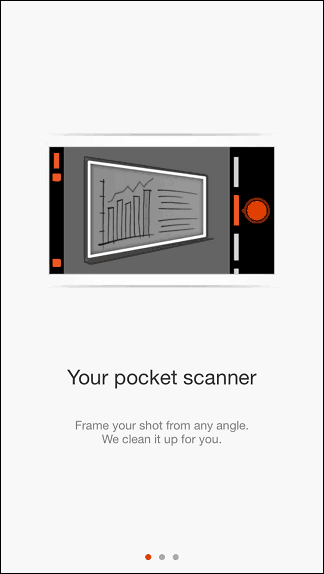
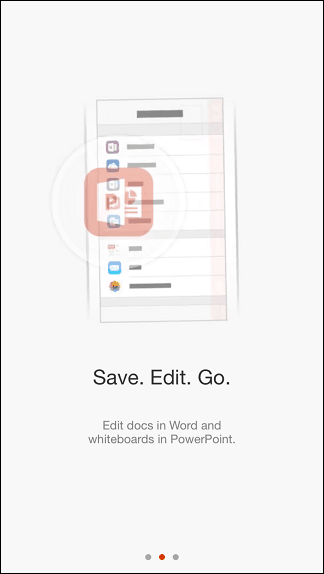
Office Lens biedt vier geoptimaliseerde modi voor het type inhoud dat u scant, namelijk visitekaartjes, foto's, documenten en whiteboard. Veeg naar links of rechts om van documenttype te veranderen. Om een document te scannen, plaatst u het op een plat oppervlak en plaatst u de camera erover. Wanneer Office Len het item herkent, verschijnt er een rechthoek rond het object. Tik eenmaal op de rode knop om de afbeelding vast te leggen.
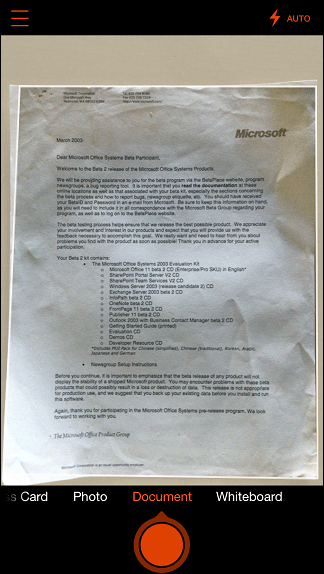
Nadat je de afbeelding hebt gemaakt, krijg je een aantal opties. U kunt de foto opnieuw nemen of bewerkingen uitvoeren zoals bijsnijden.
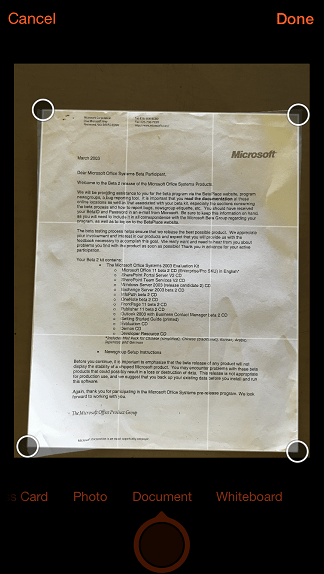
Afhankelijk van het type inhoud dat u scant, zijn er verschillende keuzes waar u uw gescande document kunt opslaan of exporteren. U kunt documenten opslaan voor gebruik in OneNote of de iOS-fotobibliotheek. Een afbeelding of visitekaartje kan daarentegen worden opgeslagen voor naar OneDrive, Office-apps of worden geconverteerd naar PDF.
Een andere indrukwekkende functie is de mogelijkheid om contactgegevens van een gescand visitekaartje te verzamelen en deze vervolgens aan uw contactlijsten toe te voegen.
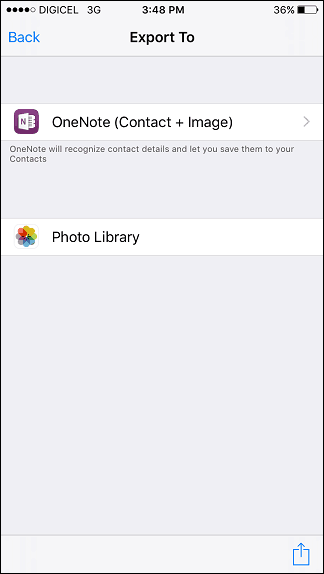
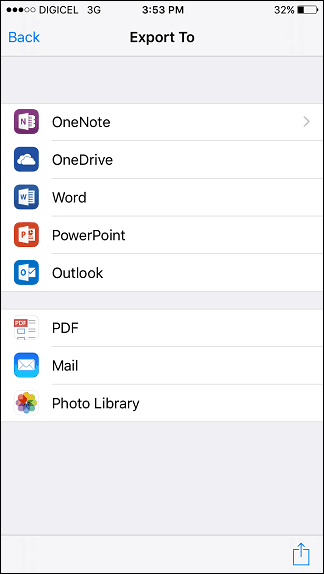
De app is niet beperkt tot het scannen van alleen fysieke documenten en afbeeldingen. Vanuit het menu Instellingen kunt u bestaande afbeeldingen importeren en uw recente uploads naar OneDrive bekijken.
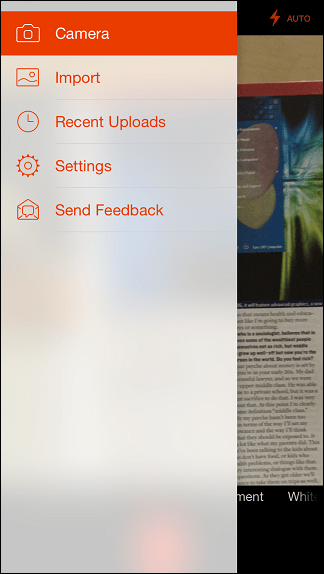
Office Lens is perfect voor studenten die inhoud die door instructeurs in de klas worden gedeeld, willen vastleggen op een whiteboard. Het ondersteunt optische tekenherkenning (OCR), waarmee u woorden kunt herkennen, zowel gedrukt als handgeschreven. Bij gebruik met apps zoals OneNote, is Office Lens een handige metgezel terwijl je onderweg bent.
Nogmaals, het is beschikbaar op alle drie de grote mobiele platforms. Geef Office Lense een kans en laat ons weten wat je ervan vindt in de onderstaande opmerkingen.
